Увага! Перевіряємо дату та час! За неправильної дати-часу підключення не буде встановлено.
Визначаємо розрядність системи.
Клікаємо правою кнопкою мишки за значком “Комп’ютер”, вибираємо “Властивості”.

Далі запам’ятовуємо, яка у нас система.
32-розрядна:

або 64-розрядна:
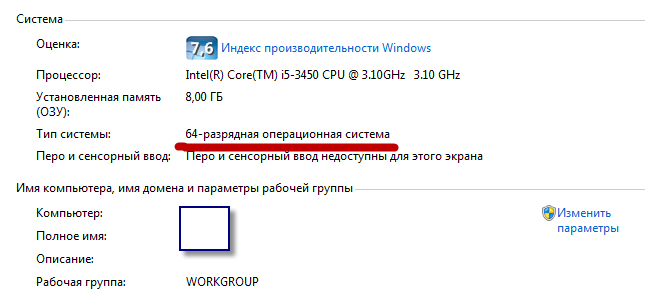
>
Завантажуємо клієнт.
Встановлюємо OpenVPN клієнт.
Після встановлення не запускаємо.
Переходимо до директорії із встановленою програмою, до папки “config”.
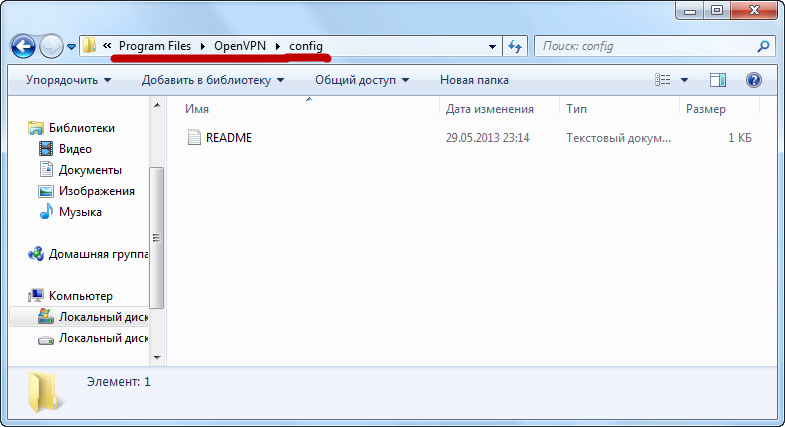
Розпаковуємо архів із особистими ключами. Усі його вміст копіюємо в папку “config”.
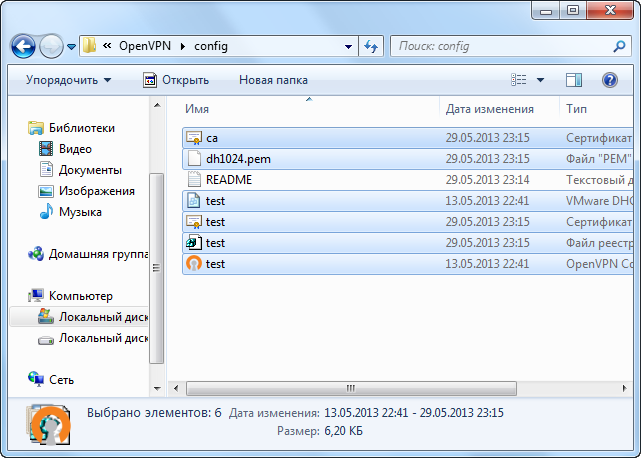
Перехід до налаштування ярлика програми.
Клікаємо правою кнопкою мишки по ярлику “OpenVPN GUI”, вибираємо властивості.
На вкладці “Ярлик”, у полі “Об’єкт” наприкінці дописуємо:
--connect "ім'я_вашої_конфігурації.ovpn"
Тобто, весь рядок має виглядати так:
“C:\Program Files\OpenVPN\bin\openvpn-gui.exe” –connect “test.ovpn”, тільки замість test.ovpn, ім’я вашої конфігурації.
Переходимо на вкладку “Сумісність”. Там ставимо пташку навпроти “Виконувати цю програму від імені адміністратора”.
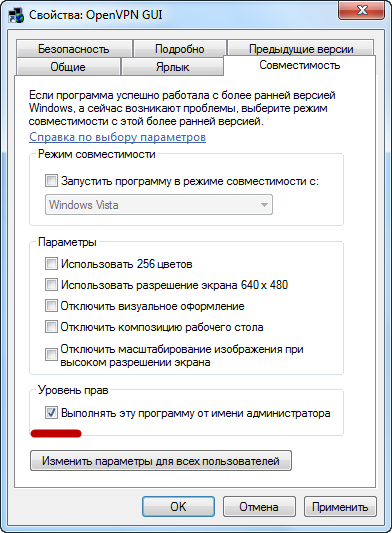
Натискаємо “ОК”, запускаємо OpenVPN з щойно створеного ярлика.
Чекаємо на закриття вікна:
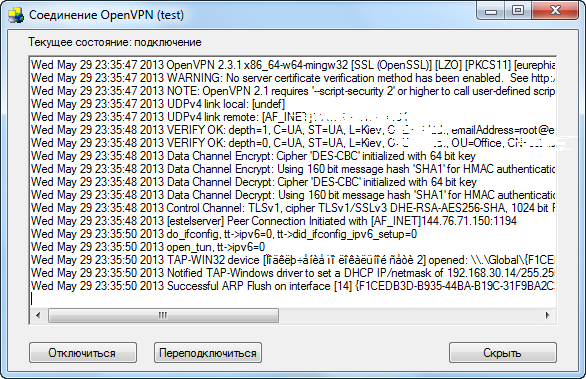
Після закриття вікна біля годинника має з’явитися такий значок:
![]()
Якщо він зеленого кольору, вітаю, з’єднання встановлено.
May 29, 2013